发布时间:2024-05-23 09:26:14
回收站的存储给部分用户带来好处的同时,也有一些缺点需要您在平时忍受!先讲好处,那就是在用户无意删除数据之后,可以临时存储一段时间!然而,坏处的话遇到就很棘手了,例如:您在删除数据后并且清空了回收站,那么再想要去恢复的话难度是比较大的。那么,电脑回收站被清空了数据该怎么恢复呢?请不要担心,下面就来介绍六个简单高效的恢复教程,一起来看下吧。

一、使用恢复软件
针对电脑回收站清空数据恢复的操作,大家可以先行利用数据恢复软件去解决,此类软件可深度搜索计算机硬盘,精准定位删除文件。目前,它们大都以其简易操作和出色表现令我深感满意。只需启动软件,选中扫描范围,稍作等待便能成功找回误删文件,并且是极为便捷的。
然而,在现如今的市面上,具备类似功能的资源数量实在太多,给部分用户在处理上就会造成很大的困难。所以为了帮助您提升效率,推荐您直接试试看功能强大且简单好用的“Superrecovery”软件。
具体恢复操作:
步骤1、首先,大家可以直接在电脑上运行“Superrecovery”软件,并在首界面选择“误清空回收站恢复”的模式。此外,这款软件还有五个其它的恢复模式,选择的越准确恢复的成功率越高。如果说您是因为格式化了磁盘导致的数据丢失问题,也可以选择“误格式化磁盘恢复”模式。

步骤2、然后,对于需要恢复数据的类型进行筛选,并执行“扫描”的操作。等待软件扫描完成之后,可以免费地预览一下具体的列表。确认找到自己想要恢复的数据后,选中并点击“开始恢复”即可。如果说没有扫描到想要恢复的数据,还可以返回到主界面当中,继续试试看“深度扫描”的功能。
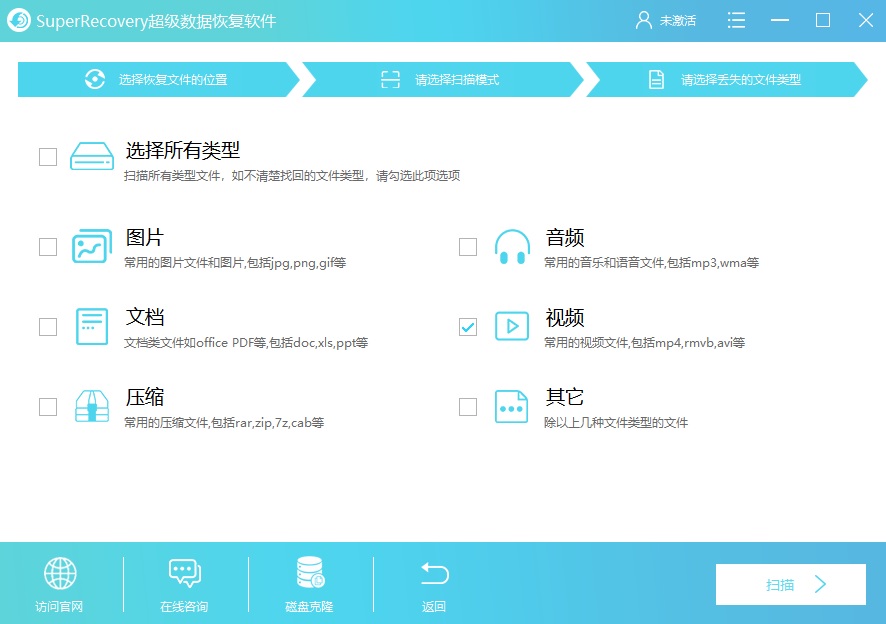
二、上一版本还原
其次,部分重要数据在电脑上意外丢失,也可以使用恢复上一版本功能找回。只需进入文件属性页面,寻找并点击“还原”按钮,再选定恢复上一版本即可。目前,这个方法尤其适用因失误删除或损毁导致的文件损失问题。不过想要其成功奏效的话,就必须确保在清空回收站之前开启过。

三、查看云端备份
随着网络科技的发展,相信现在很多用户都已经掌握将重要数据,定期备份至云端的技能,即便电脑文件丢失也可迅速恢复。在清空回收站后若发现重要文件遗失,我会立即访问云端查找备份,确保万无一失。云端备份有时比本地储存更为全面和及时,极大地节省了我的精力与时间。而操作也很简单,只需登录专属的云端账号,即可执行好具体的操作。
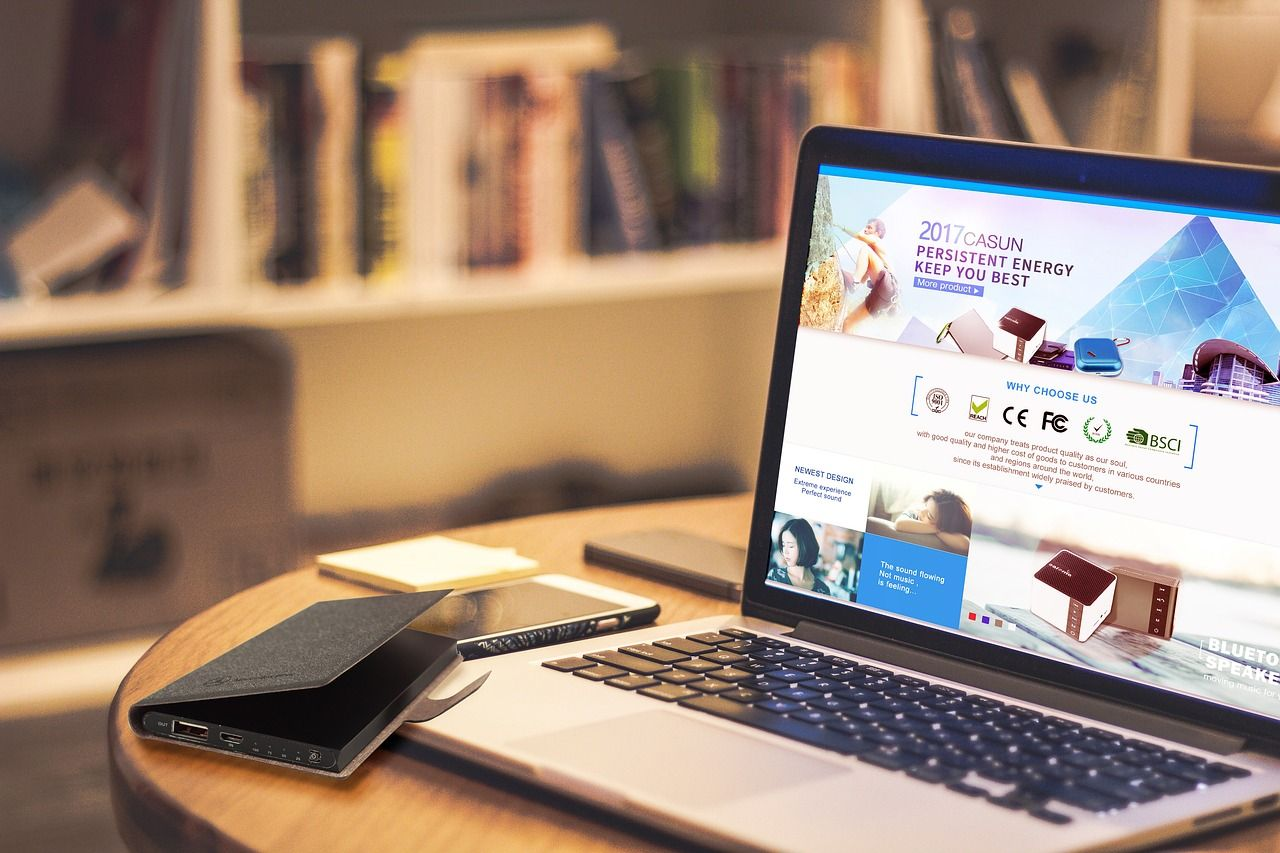
四、寻求远程帮助
此外,如果说您遭遇到紧急的情况,无论尝试多少方法都无法挽救珍贵数据时,很多用户还会果断寻求专业人员帮助。他们具备更为完善的数据修复技术,能助我寻回难以恢复之文件。尽管需承担相应费用,然而在紧要关头能成功找回失落文件,这无疑是值得的。但是,根据数据的隐私程序,在选择这些专业人员时,还得关注一下其累积的信誉值和口碑好评度。

五、平时做好预防
当然了,应对回收站清空数据的问题,最终明智之举便是避免随意清空回收站。在删除任何文件时务必谨慎行事,确保不致误删关键文件。虽然存在数据恢复方法,但预防远胜于治疗,保持数据完整性至关重要。另外,在您意识到问题发生之后,也需要根据实际的状况,尽可能停止对于电脑的继续使用。

六、选择其它工具
除了上面分享的五个方法以外,想要成功地应对电脑回收站清空丢失数据的问题,您还可以选择一些其它的工具来完成。正如上面所讲到的那样,市面上很多的同类资源都是收费的,所以强烈推荐您还可以试试“AoMei Recovery”工具。它是一款专业且快捷的数据恢复软件,操作起来是比较简单的。只需要您选择一下数据的原始位置,并执行“扫描”的操作即可解决。
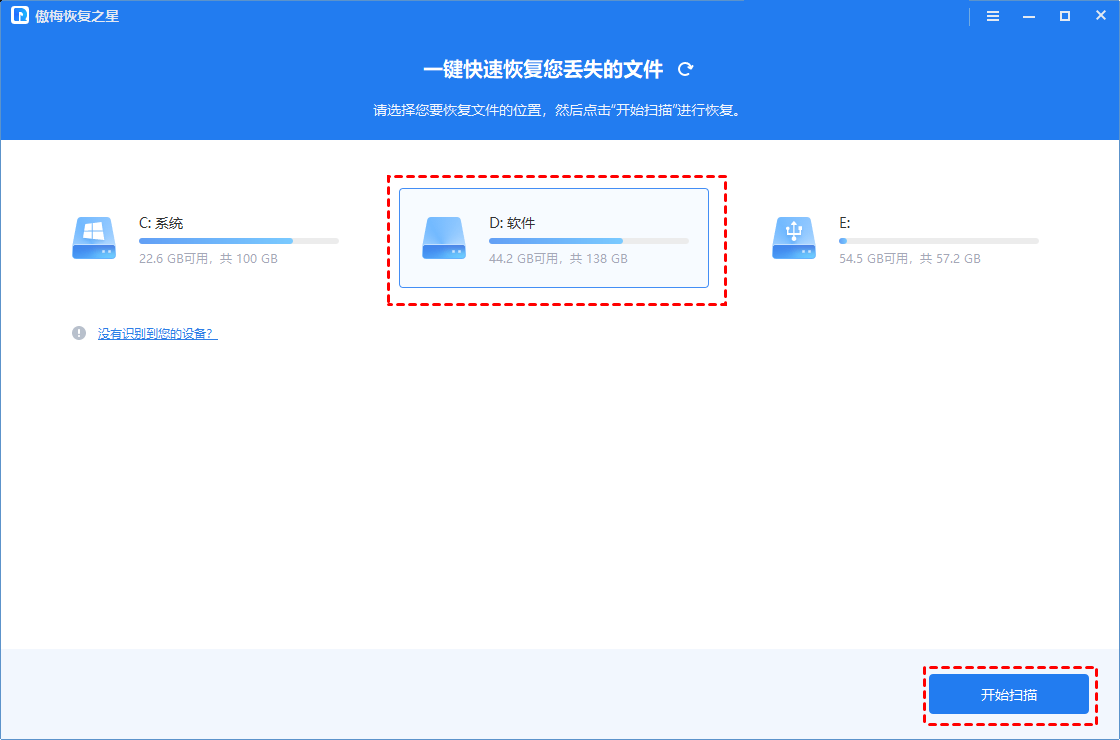
关于电脑回收站清空数据恢复的方法,小编就为大家分享到这里了,希望您在看完之后所遇到的问题都能够被轻松地解决。最后,通过以上方式,在重要数据意外丢失时大概率能够得以应对自如,同时更加珍视电脑内的所有数据。您是否曾经历误删数据的困扰?又采取了哪些策略来解决?欢迎在评论区与我们讨论交流下。温馨提示:如果您在使用Superrecovery这款软件的时候遇到问题,请及时与我们联系,祝您电脑回收站清空数据恢复操作成功。